
תוכן עניינים:
- מְחַבֵּר John Day [email protected].
- Public 2024-01-30 09:14.
- שונה לאחרונה 2025-01-23 14:46.
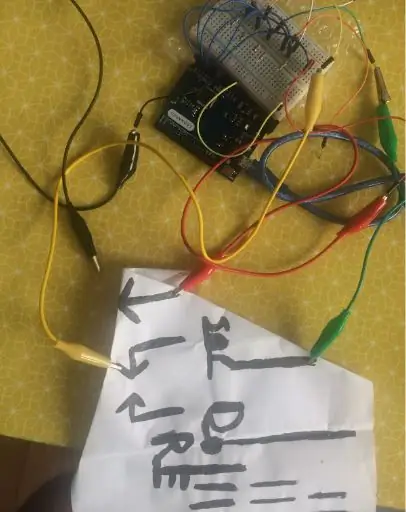
פרויקטים של מייקי מייקי »
במדריך זה תלמד כיצד לייצר צבע מוליך מאפס, שאחר כך תוכל להשתמש בשילוב עם העשייה העשויה עשה זאת בעצמך כדי לצייר מעגלים ועוד.
שלב 1: הכינו את הצבע המוליך

רכיבים
- אבקת גרפיט
- דבק נוזלי
כלים
- מייק מייק או עשה זאת בעצמך עשה עם ארדואינו לאונרדו
פשוט מערבבים את הדבק עם אבקת הגרפיט בחלקים שווים. אתה יכול להוסיף יותר דבק מאשר אבקת גרפיט אם אתה מאמין שאין לך מספיק אבקה. בסיום הוסיפו מים לפי הצורך כדי להגיע לתערובת הרצויה. התערובת שלך צריכה להיות בעלת אותה עקביות כמו צבע אמיתי.
שלב 2: בדוק את הצבע המוליך
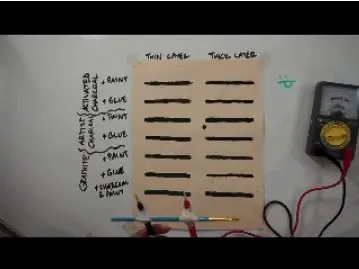
כדי לבדוק אם הצבע המוליך שלך אכן מוליך, נוכל לבצע בדיקה בעזרת מד מתח.
צייר קו ישר על דף נייר. לאחר מכן הנח את שני הקצוות של מד המתח (האדום והשחור) כל אחד בקצה אחד של הקו. מקם את הסמן של מד המתח במיקום כדי לקרוא את ערך ההתנגדות ומספר יופיע על מד המתח שלך.
שלב 3: צייר מעגלים משלך

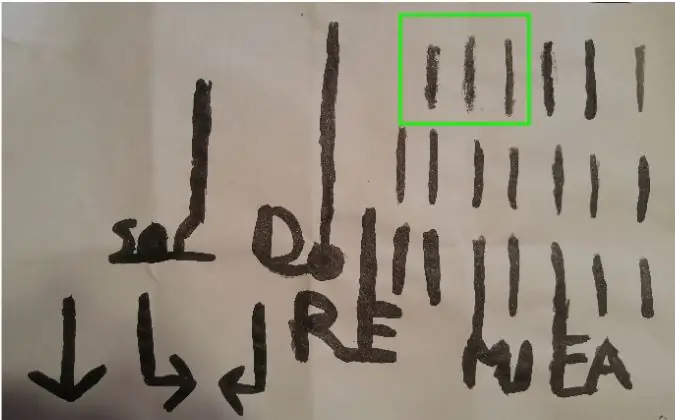
כעת אתה מוכן לשלב את הצבע המוליך עם מייק. אתה יכול לבחור לצייר כלי נגינה כמו בסרטון הקיים במדריך זה, או ליצור בקרי משחקי וידאו על נייר, או כל דבר אחר שאתה יכול לחשוב עליו.
כמה טיפים שימושיים לציור מעגלים:
- התכונות שאתה מצייר צריכות להיות יציבות, לא צריכות להישאר כתמים לבנים ללא צבע. בתמונה למטה, 3 התכונות בתוך הקופסה הירוקה אינן מלאות מספיק בצבע.
- אל תצייר תכונות ארוכות מדי, באופן אידיאלי התכונות שלך צריכות להיות באורך של 5-6 ס"מ לכל היותר. בתמונה למטה, התכונה הישרה של "DO" ארוכה מדי. אלה עבור "SOL", "RE", "MI" ו- "FA" בסדר. החצים גם עובדים ממש טוב.
- עיגולים מלאים בצבע עובדים ממש טוב. בתמונה למטה, האות "O" ב- "SOL", עובדת ממש טוב.
שלב 4: שחק
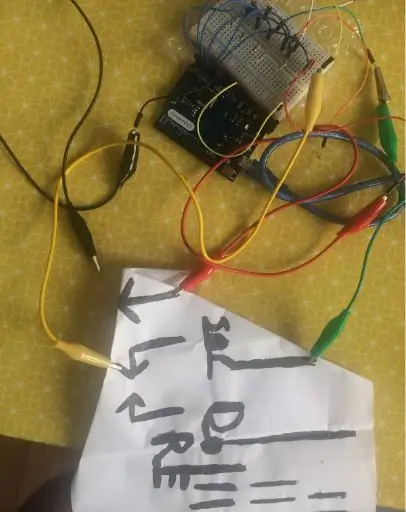

חבר את קליפי התנין הנובעים מחוטי המגשר המתחברים בסופו של דבר לסיכות אנלוגיות לתוך הארדואינו לאונרדו לצבע המוליך. השתמש בקליפ התנין המחובר ל- GND כדי להפעיל פעולות במחשב שלך. יהיה עליך כמובן לתכנת פעולות אלה מראש, למשל באמצעות תוכנה כמו Scratch או Soundplant.
מוּמלָץ:
צבע טבעת LED שמשנה צבע: 11 שלבים

שינוי אור טבעת LED: היום אנו הולכים לייצר אור טבעת LED שמשנה צבע בגודל 20 אינץ '. אני יודע שנורות הטבעת הן בדרך כלל עגולות בצורתן, אך זו הולכת להיות ריבוע כדי להקל על העניינים. פרויקט מיני זה מיועד בעיקר לצלמים הזקוקים לזוז
כיצד להכין צבע מוליך בבית: 6 שלבים

איך להכין צבע מוליך בבית: במדריך זה אני הולך להראות לך כיצד להכין צבע מוליך בבית וגם להראות כיצד לשלוט באור בעזרת זה
מכונת צבע לאיתור צבע: 4 שלבים

מכונת צבע לגילוי צבעים: מכונת צבע לאיתור צבע מעתיקה צבעים מסביבך ומאפשרת לך לצייר איתם. אם יש לך צבע של צבעי יסוד, אתה יכול להשתמש בחיישן הצבעים RGB כדי לחוש את הצבע שאתה רוצה ולערבב אותו. אך זכור, השתמש באובייקט בצבע בהיר
בקר וילון צבע מוליך TfCD: 10 שלבים (עם תמונות)

בקר מסך מוליך של TfCD: ניסוי זה בוחן את האפשרויות ליצירת סביבות פנים אינטראקטיביות ומסתגלות על ידי שילוב של שימוש בצבע מוליך כרכיב דקורטיבי ואלקטרוני עם מנגנון פשוט. ניתן לשלוט בווילונות בחדר שלך
דבק מוליך וחוט מוליך: צור תצוגת LED ומעגל בד המתגלגל: 7 שלבים (עם תמונות)

דבק מוליך וחוט מוליך: צור תצוגת LED ומעגל בדים המתגלגל: צור בדים מוליכים, חוט, דבק וקלטת משלך, והשתמש בהם לייצור פוטנציומטרים, נגדים, מתגים, תצוגות LED ומעגלים. שימוש בדבק מוליך. וחוט מוליך אתה יכול ליצור תצוגות LED ומעגלים על כל בד גמיש
